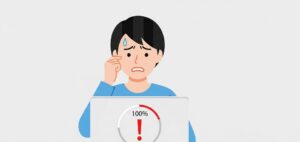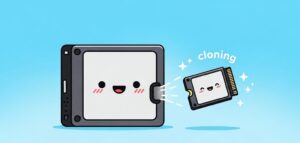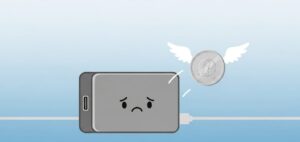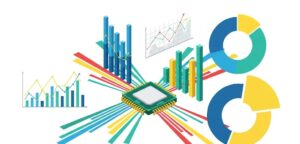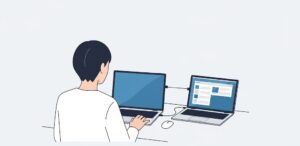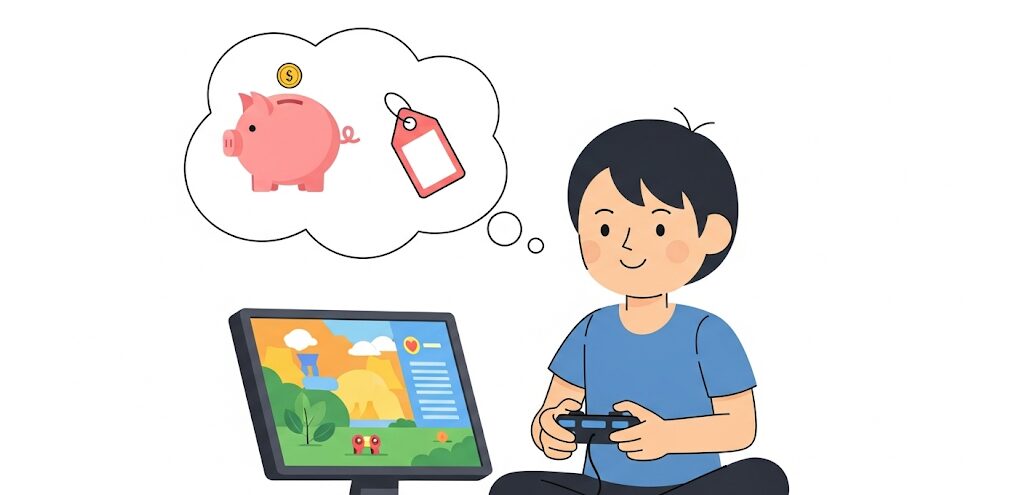
こんにちは!
沖縄で「PC博士」なんて呼ばれながら、日々ガジェットと向き合っている、ゆうきです。
PCゲームを快適に楽しむために欠かせないPCコントローラーですが、「PCコントローラーのコスパ最強モデルって結局どれ?」と悩んでいませんか?
僕も昔は、ただ安いという理由だけで選んで大失敗した経験があります…。
接続方法は有線がいいのか、それとも自由な無線コントローラーがおすすめなのか、それぞれのメリットやデメリットも気になりますよね。
最新のゲームパッドランキングや人気メーカーの製品、長く使うための耐久性、そして意外と知らないPS4やswitchのコントローラーがPCで使えるのか、という疑問まで。
この記事では、僕が数々の失敗から学んだ「本当のコスパ」を基準に、あなたにピッタリな一台を見つけるための選び方のコツを、余すところなくお伝えします!
- コスパ最強PCコントローラーの選び方
- 有線と無線のメリット・デメリット
- 信頼できる人気メーカーの特徴とおすすめモデル
- PS4やSwitch用コントローラーをPCで使う裏ワザ
PCコントローラーコスパ最強モデルの選び方
- 後悔しないための基本的な選び方
- まずは重要な接続方法をチェック
- 遅延が少ない有線モデルの特徴
- 快適な無線コントローラーのおすすめは?
- 有線・無線のメリット・デメリット
- 長く使えるコントローラーの耐久性
後悔しないための基本的な選び方
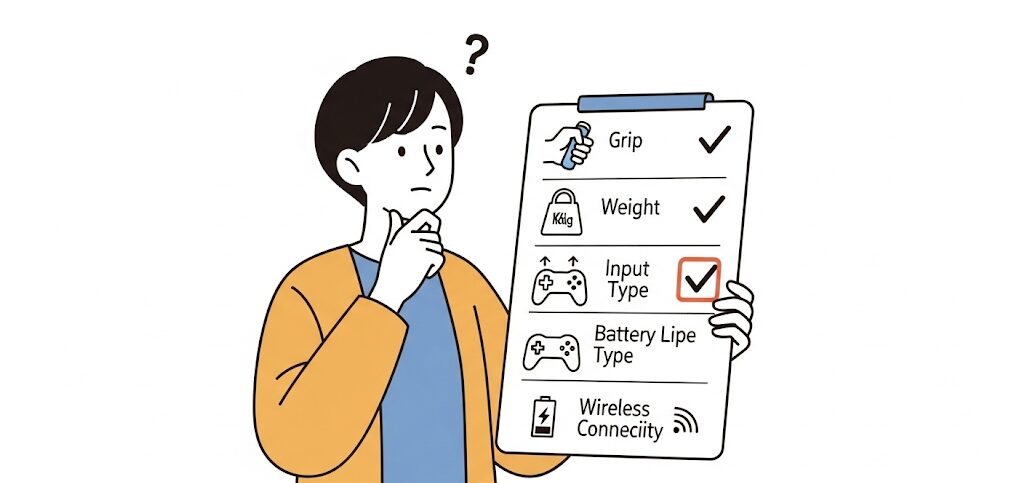
僕がガジェット選びで一番大切にしている結論からお伝えしますね。
それは、「あなたの遊び方やゲームジャンルに完璧にマッチしたものを選ぶ」ということです。
なぜなら、コントローラーはPCとあなたを繋ぐ大事な相棒だからです。
例えば、一瞬の判断が勝敗を分けるFPSや格闘ゲームでは、僕も入力の遅延が少ないモデルを絶対に選びます。
逆に、僕みたいにのんびりRPGをプレイしたいなら、長時間握っていても疲れない軽さやフィット感が何より大切になります。
・豆知識
ここで「PC博士」の豆知識を一つ。
PCコントローラーには「XInput」と「DirectInput」という2つの入力方式があります。
少し専門的に聞こえますが、現在のPCゲームのほとんどは「XInput」という規格で作られているので、迷ったら「XInput対応」と書かれているものを選べば、面倒な設定なしで快適に遊べますよ。
基本的な選び方の3つの心構え
- 遊ぶゲームで決める:FPSなら反応速度、RPGなら持ちやすさ。主戦場に合わせて武器を選びましょう。
- 入力方式は「XInput」:難しいことは抜きにして、まずは「XInput対応」の記載があるかチェックです。
- 握り心地と重さ:可能であれば実際に触ってみるのが一番。長時間プレイの疲れ方が全然違います。
 ゆうき
ゆうきこの3つのポイントを意識するだけで、数多くある製品の中から「あなたのためのコントローラー」がグッと見つけやすくなります。
まずは重要な接続方法をチェック
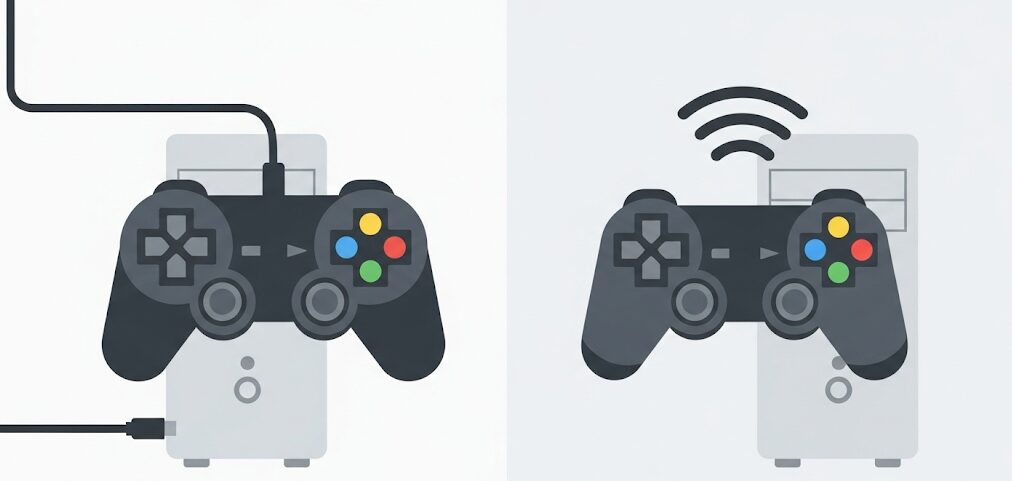
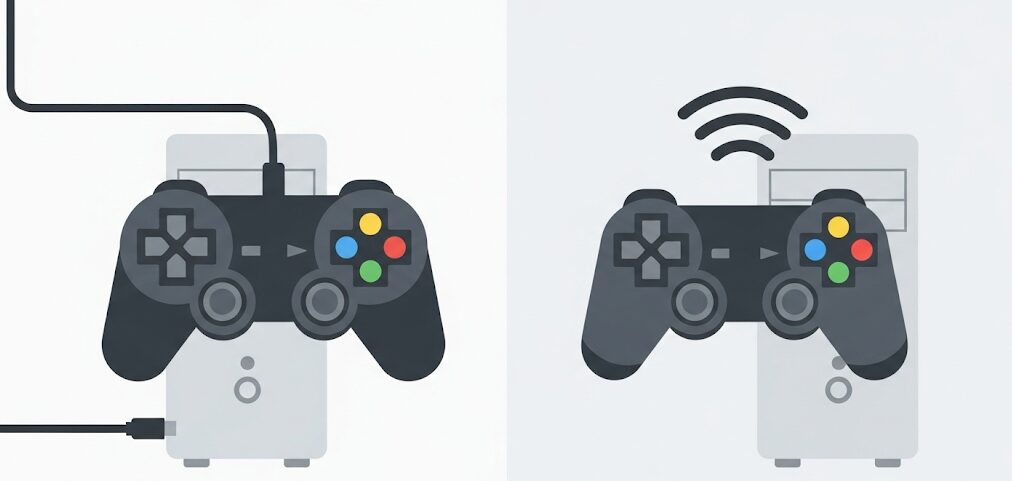
コントローラー選びの最初の分かれ道、それが「有線接続」と「無線接続」のどちらを選ぶか、です。
これはプレイスタイルの快適さに直結する、とても重要な選択になります。
安定性抜群の有線か、自由気ままな無線か。
どちらも良い点、そして少し気になる点があります。
僕自身も用途によって使い分けていますが、あなたのゲーム環境や何を一番大切にしたいかによって、ベストな選択は変わってきます。
次の項目から、それぞれの特徴を僕の経験も交えながら詳しく解説していきますね。
遅延が少ない有線モデルの特徴


有線コントローラーの一番の強み、それは何と言っても操作遅延がほとんどないという絶対的な安定感です。
PCとケーブルで直接繋がっているので、操作がゲームに伝わるまでのタイムラグを心配する必要がありません。
コンマ1秒を争うシビアな対戦ゲームでは、この安心感がお守りのような存在になります。
それに、バッテリーがない分だけ本体が軽いですし、当然ながら「充電切れ」という概念もありません。
いつでもPCに挿せば即プレイ開始できる手軽さは、地味ながらも大きなメリットです。
価格も無線モデルよりお財布に優しいことが多いので、僕のようなコスパ重視派には嬉しいポイントですね。
有線モデルの注意点
もちろん、デメリットはそのケーブルの存在です。
プレイする場所がケーブルの長さで決まってしまいますし、熱中しているとケーブルが腕に絡まったり、飲み物を引っかけてしまったり…なんていう僕も経験した”あるある”な事故も起こり得ます(笑)。
ただ、安定性は無線より断然上!
本気で勝ちにこだわるなら、プロゲーマーの多くが今でも有線を選ぶように、その安定性は絶大です。
僕もFPSの大会に出る友人には、必ず有線モデルを勧めていますよ。
快適な無線コントローラーのおすすめは?


無線コントローラーの魅力は、もうこれに尽きます。
ケーブルという名の”鎖”から解放される、圧倒的な自由さです。
PCの前だけでなく、ソファに深く腰掛けてリラックスした姿勢で遊べるのは、何物にも代えがたい快適さがあります。
デスク周りがスッキリするのも気持ちいいですよね。
無線接続には、主に2つのタイプがあります。
- 2.4GHz接続:小さなUSBレシーバー(ドングルとも言います)をPCに挿して使うタイプです。Bluetoothよりも通信が安定していて、遅延が少ないのが最大のメリット。PCゲーム用の無線コントローラーでは、今やこちらが主流です。
- Bluetooth接続:PCにBluetooth機能があれば、レシーバーなしで直接接続できます。スマホやタブレットなど、色々な機器で使い回したい場合に便利ですね。
| 接続方式 | メリット | デメリット |
|---|---|---|
| 2.4GHz | 通信が安定、遅延が少ない | USBポートを一つ使う、レシーバーをなくしやすい |
| Bluetooth | レシーバー不要で手軽、汎用性が高い | 環境により遅延や途切れの可能性あり |
PC博士の僕からのおすすめは、PCゲームをメインで遊ぶなら断然2.4GHz接続の無線コントローラーです。
最近のモデルは本当に技術が進んでいて、有線と比べても遜色ないくらい遅延を感じさせません。
自由と安定を両立した、まさに現代のスタンダードと言えるでしょう。
無線モデルの注意点
自由の代償として、定期的な充電が必要です。
白熱したボス戦の最中にバッテリー切れ…なんて悲劇を避けるためにも、こまめな充電を心がけたいですね。
また、有線モデルに比べると、価格が少し高くなる傾向があります。
有線・無線のメリット・デメリット
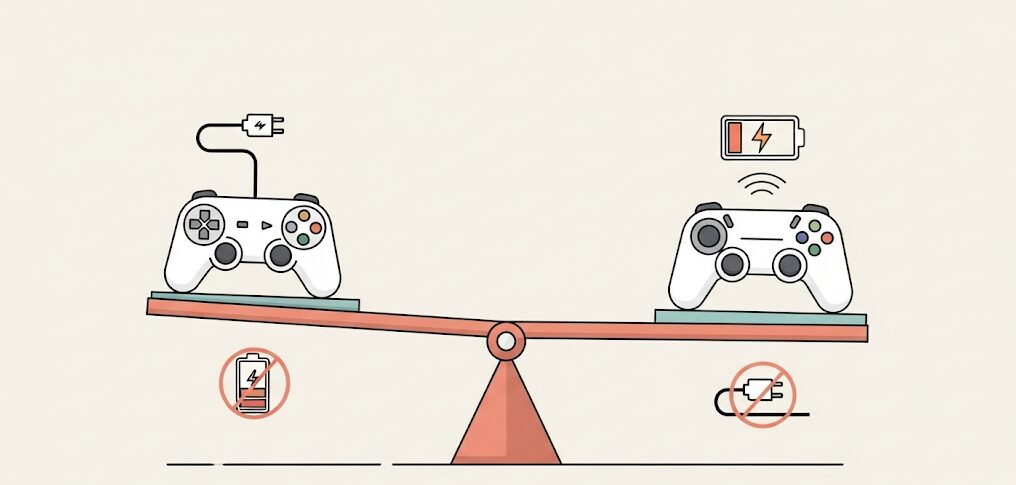
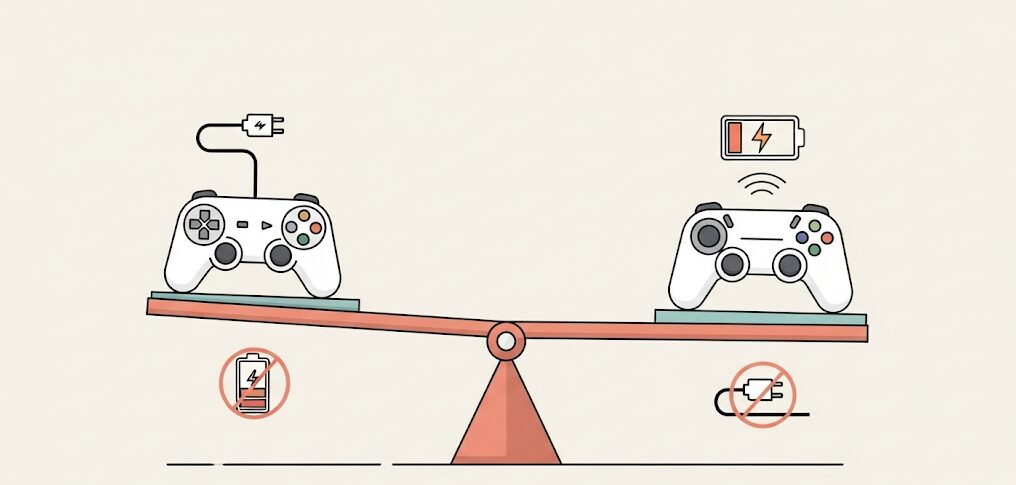
前述の通り、有線と無線、どちらにもそれぞれの良さがあります。
絶対的な正解はなく、あなたのゲームライフにどちらがフィットするかが大切です。
ここで一度、両者の特徴を整理して、あなたにとってのベストな選択肢を一緒に考えてみましょう。
| 項目 | 有線コントローラー | 無線コントローラー |
|---|---|---|
| メリット | ・操作が遅れない絶対的な安定感 ・充電の心配が一切ない ・軽くて疲れにくい ・価格が安い傾向 | ・ケーブルがなく超快適 ・デスク周りがスッキリ ・どんな体勢でもプレイ可能 |
| デメリット | ・ケーブルが正直じゃま ・プレイできる範囲が限られる ・断線すると使えなくなる | ・充電を忘れると悲劇が… ・価格がやや高め ・少し重くなる |
| 僕からのおすすめ | ・対戦ゲームで勝ちたい本気の人 ・充電とか面倒!という人 ・とにかく安く始めたい人 | ・リラックスしてゲームしたい人 ・配線をスッキリさせたい人 ・PCから離れて大画面で遊びたい人 |
こうして見ると、選びやすくなったのではないでしょうか。
ちなみに最近は、無線がメインで、充電ケーブルを繋げば有線としても使える「ハイブリッド型」が増えています。
これなら両方のいいとこ取りができるので、迷ったらこういうモデルを選ぶのも賢い選択ですよ。
長く使えるコントローラーの耐久性


僕が提唱する「コスパ」は、長く愛用できることも大事な要素です。
すぐに壊れてしまっては、いくら安くても意味がありませんからね。
コントローラーで特に壊れやすいのが、アナログスティックとボタン。
ここの耐久性は、購入前にしっかりチェックしたいポイントです。
アナログスティックの”ドリフト”問題
コントローラーを長く使っていると、触ってもいないのにキャラクターが勝手に動く…という怪奇現象に遭遇することがあります。
これが悪名高い「スティックドリフト」です。
この現象は、スティック内部の部品がこすれて摩耗するのが原因なのですが、最近この問題を根本的に解決するスゴい技術が登場しました。
それが、「ホール効果センサー」搭載のスティックです。
ホール効果センサーって何?
ちょっとマニアックな話になりますが(笑)
これは磁石の力を利用したセンサーのことです。
これは磁力を使って位置を読み取る仕組みなので、物理的に摩耗することがなく、理論上はドリフトが起きないんです。
まさにコントローラー界の革命的技術なんですよ。



僕もスティックドリフトにはかなり困っていたので、このホール効果センサーを知った時には感動しました。ゲームをプレイする方には間違いなくおすすめです。
ボタンの耐久性
ボタンも連打することが多いので、耐久性は重要です。
メーカーによっては「300万回耐久」のように、具体的なテスト結果を公表していることもあります。
また、一部の高級モデルには、キーボードのようにカチッとした押し心地の「メカニカルスイッチ」が採用されているものもあり、これは耐久性が非常に高いことで知られています。
PCコントローラーコスパ最強のおすすめを紹介
- 最新ゲームパッドランキングTOP5
- 安いけど高性能なおすすめモデル
- 信頼できる人気メーカーはどこ?
- PS4コントローラーはPCで使える?
- switch用コントローラーも選択肢に
- まとめ:PCコントローラーコスパ最強はこれ
最新ゲームパッドランキングTOP5


さて、ここからは僕が今、最も注目している「コスパ抜群」なモデルを、ランキング形式でご紹介します!
僕自身の経験と、提供された客観的なデータを基に、自信を持っておすすめできる相棒候補たちです。
| 順位 | メーカー・製品名 | ゆうき’s Point | 接続方法 |
|---|---|---|---|
| 1位 | TURTLE BEACH Victrix Pro BFG | パーツ交換で格ゲー用にもなる変幻自在さ!ガジェット好きにはたまらない一台。 | USB, 2.4GHz |
| 2位 | Razer Wolverine V3 Pro | マウスみたいなクリック感が気持ちいい。FPSでのタップ撃ちが楽しくなります。 | USB, 2.4GHz, Bluetooth |
| 3位 | BIGBIG WON Rainbow 2 SE | 自分好みに細かく設定を追い込めるのが魅力。軽くて持ちやすいのも◎。 | USB, Bluetooth, 2.4GHz |
| 4位 | マイクロソフト Xbox Elite 2 | 王者の風格。純正ならではの安心感と、プロ仕様のカスタマイズ性が所有欲を満たしてくれます。 | USB, Bluetooth |
| 5位 | BIGBIG WON Gale Hall PC | ホール効果センサー搭載で長く使える安心感。FPSでの精密なエイムを求めるならコレ。 | USB, Bluetooth, 2.4GHz |



特に、Victrix Pro BFGは、まるで自作PCのようにパーツを組み替えられるのが魅力。高価ですが、一台でどんなゲームにも対応できるため、最高の環境を求めるゲーマーにとって、これこそが真のコストパフォーマンスと言えるでしょう。
安いけど高性能なおすすめモデル


「いきなりハイエンドモデルはちょっと…」という気持ち、すごくよく分かります。
ご安心ください!最近は5,000円以下でも、僕が自信を持っておすすめできる「掘り出し物」がたくさんあるんです。
かつての「安かろう悪かろう」は、もはや過去の話。普段使いには十分すぎる性能を持った、まさにコスパ最強なモデルを2つご紹介します。
ECHTPower|PC コントローラー
このコントローラーは、正直言って価格破壊だと思います(笑)。
この値段で、高価格帯モデルの専売特許だった低遅延(1000Hz)や、先ほど解説したホール効果スティックまで搭載しているんです。
無線も有線もOKで、おまけにRGBライトで光る。
初めての一台にも、気軽に使えるサブ機にも、文句なしにおすすめできる一台です。
ホリ|EDGE301 ゲーミングパッド
日本の老舗メーカー「ホリ」の製品は、やっぱり安心感が違います。
このモデルは余計な機能を削ぎ落とした、非常にシンプルな有線コントローラー。
ですが、そのぶん握りやすさやボタンの押し心地といった基本がしっかりしています。
僕が悪夢のHDD消滅事件から学んだ「信頼性」という点でも、国内メーカーの製品は心強い存在です。
安いモデルを選ぶときは、最低限「XInput対応」であることと、レビューなどで自分の手の大きさに合いそうかを確認するのが失敗しないコツです。
この2モデルなら、その点もクリアしているので安心ですよ。
信頼できる人気メーカーはどこ?
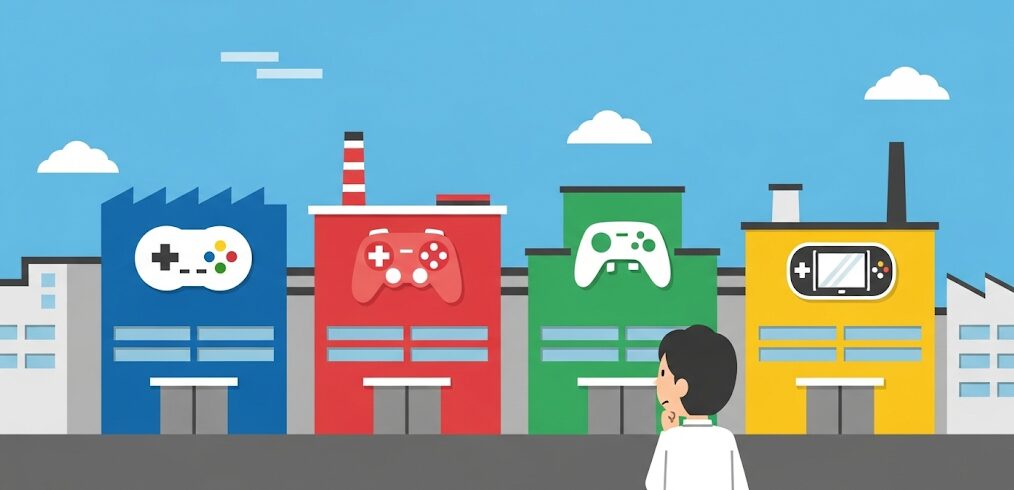
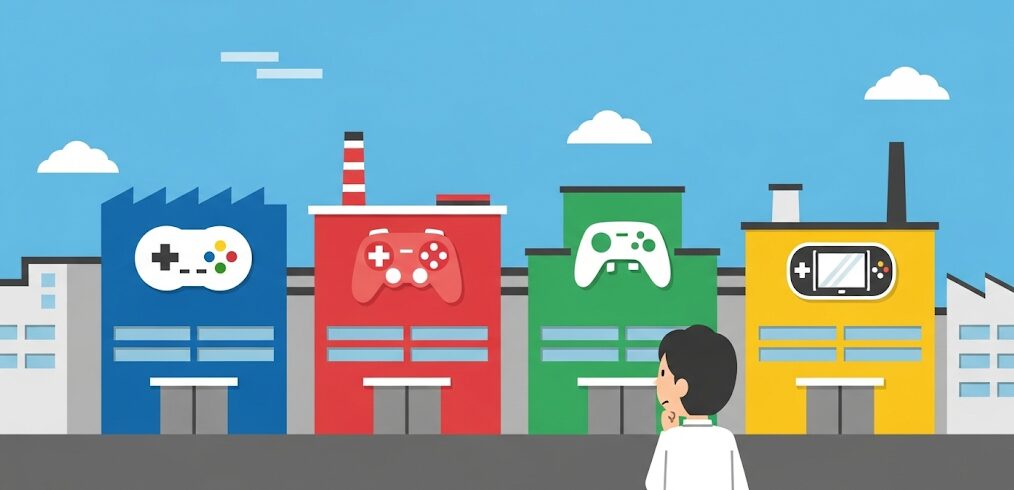
コントローラー選びで迷ったら、信頼できるメーカーの製品から選ぶのが王道です。
ここでは、僕がいつも新製品をチェックしている、間違いのない人気メーカーとその特徴をご紹介しますね。
マイクロソフト (Microsoft)
PCゲームにおけるコントローラーの「基準」を作った、まさに王様のような存在です。
純正のXboxコントローラーは、PC用コントローラーとしては最適解に近いです
迷ったら、まずこれを買っておけば失敗はない、という絶対的な安心感が魅力です。
ホリ (HORI)
僕たち日本のゲーマーにとってはお馴染みのメーカーですよね。
家庭用ゲーム機で培ったノウハウがPC用にも活かされていて、品質の高さと手頃な価格のバランスが絶妙です。
痒い所に手が届くような、日本人向けの製品が多いのも嬉しいポイント。
ロジクール (Logicool)
マウスやキーボードで世界的に有名なメーカーだけあって、コントローラーの握り心地へのこだわりは流石の一言。
長年の研究に裏打ちされた形状は、長時間プレイしても本当に疲れにくいです。
質実剛健な製品が多い印象ですね。
GameSir / BIGBIG WON
ここ数年で一気に存在感を増してきた、今一番勢いのあるメーカーです。
ホール効果センサーのような最新技術を積極的に採用しながら、価格は抑えめという、僕のようなコスパ重視派にはたまらない製品を次々と出してくれます。
今後の動向から目が離せません。
PS4コントローラーはPCで使える?


はい、結論から言うと、PS4の純正コントローラー「DUALSHOCK 4」は、PCでバッチリ使えます!
もしPS4をお持ちなら、新しくコントローラーを買わなくても、すぐにPCゲームデビューができますよ。
接続も驚くほど簡単です。
- 有線接続:いつも充電に使っているmicroUSBケーブルでPCと繋ぐだけ。
- 無線接続:PCのBluetooth設定を開いて、コントローラーのSHAREボタンとPSボタンを長押しすればOKです。
特にPCゲーム配信プラットフォームのSteamは、DUALSHOCK 4を正式にサポートしているので、接続するだけでゲーム内のボタン表示までPS仕様に変えてくれる親切設計。
PS4コントローラーをPCで使う際の注意点
Steam以外のゲームで遊ぶ場合、たまにうまく認識されないことがあります。
でも大丈夫です。
その際は「DS4Windows」という無料のソフトを使えば、コントローラーをXbox用としてPCに認識させることができるので、大抵の問題は解決しますよ。
switch用コントローラーも選択肢に


もちろん、Nintendo SwitchのProコントローラー(プロコン)も、PCで使えます!
特に、ジャイロ機能を使って直感的にエイムを合わせたい!なんていう方には、最高の選択肢になるかもしれません。
こちらもBluetoothで簡単に接続できます。
コントローラー上部のシンクロボタンを長押しして、PCでペアリングするだけ。
Steamならこちらも正式サポートされているので、設定も楽ちんです。
何より、SwitchとPCの両方で遊ぶ人にとっては、コントローラーを一つに集約できるのが最大のメリットですよね。
僕も機材はなるべくシンプルにしたい派なので、この点は非常に魅力的です。
Switch用コントローラーを使う際の注意点
一つだけ知っておいてほしいのが、ボタン配置の違いです。
多くのPCゲームはXbox基準(決定がAボタン)ですが、Switchは配置が逆ですよね。
ゲーム画面の指示と押すボタンが違って、最初は少し混乱するかもしれません。
これもSteamの設定で入れ替え可能ですが、頭の片隅に置いておくとスムーズです。
まとめ:PCコントローラーコスパ最強はこれ
ここまで読んでいただき、ありがとうございます。
僕の経験が、あなたのコントローラー選びの旅の、少しでも道しるべになれたなら嬉しいです。
最後に、あなたにとっての「コスパ最強」な一台を見つけるための要点をまとめておきますね。
- 最高のコントローラーは値段ではなく自分の遊び方に合うもの
- PCゲームの基本、XInput対応モデルを選べばまず安心
- 安定の有線か、自由な無線(2.4GHzがおすすめ)か、自分のスタイルで選ぼう
- 有線は遅延ゼロで充電不要だけどケーブルがちょっと邪魔
- 無線は快適だけど充電の手間と少し高めの価格が悩みどころ
- 長く使いたいならホール効果センサースティック搭載モデルが一押し
- 迷ったらランキング上位のVictrix Pro BFGのような万能モデルもアリ
- 5,000円以下の安いモデルにもECHTPowerのような隠れた名機がある
- メーカーで選ぶならマイクロソフトやホリ、ロジクールが鉄板
- 最新技術が好きならGameSirやBIGBIG WONも要チェック
- 家に眠っているPS4やSwitchのコントローラー、実はPCで使える
- Switchプロコンを使う際はボタン配置の違いにだけ注意しよう
- このポイントを押さえれば、きっと最高の相棒が見つかるはず!